Kako dokazati besedilo v tujem jeziku v Wordu 2016

V interesu kozmopolitizma vam Word 2016 omogoča delo s tujimi jeziki. Naučite se, kako vnesti in urediti besedilo v tujem jeziku, ter preveriti črkovanje in slovnico.
Večina dokumentov Word 2013 ne vsebuje nadomestnih znakov za besedilo, zato se sami odločate, kaj boste vnesli. Na srečo lahko preprosto vnašate in urejate besedilo v Wordu.
Ko tipkate v Wordu, se točka vstavljanja samodejno premakne v naslednjo vrstico, ko vam na desnem robu zmanjka prostora. Za ročno prekinitev vsake vrstice vam ni treba pritisniti Enter. Edini čas, ko morate pritisniti Enter, je, ko želite začeti nov odstavek.
Lahko pritisnete tipko Delete, da izbrišete besedilo desno od točke vstavljanja, ali pritisnete tipko Backspace, da izbrišete besedilo levo od točke vstavljanja. Če želite izbrisati več znakov hkrati, izberite blok besedila, ki ga želite izbrisati, in nato pritisnite Delete ali Backspace.
Izberete lahko tudi nekaj besedila in ga nato vtipkate. Ko vnašate po izbiri besedila, se izbrano besedilo nadomesti s tem, kar vnesete.
V Wordu pritisnite Ctrl+N, da zaženete nov prazen dokument.
V dokument vnesite naslednje besedilo:
Draga Karen:
Florida je zagotovo daleč od doma, in čeprav uživamo v našem potovanju, se veselimo, da bomo spet doma z našimi dobrimi prijatelji.
Na dopustu se imamo čudovito. Vreme je bilo popolno. Elroy in George sta zbirala školjke, jaz in Judy pa sva uživala v bazenu.
Trikrat kliknite zadnji odstavek, da ga izberete.
Kliknite in povlecite odstavek navzgor, nato pa ga spustite med druga dva odstavka (tik pod pozdravom).

Dvokliknite ime Karen v prvem odstavku in vnesite Rosie.
Kliknite, da premaknete točko vstavljanja za besedo Florida v zadnjem odstavku. Pritiskajte tipko Backspace, dokler ne izbrišete celotne besede, nato pa vnesite California.
S puščičnimi tipkami premaknite točko vstavljanja pred školjkami v drugem odstavku telesa črke in nato vnesite morje.
Dokument je podoben naslednjemu.
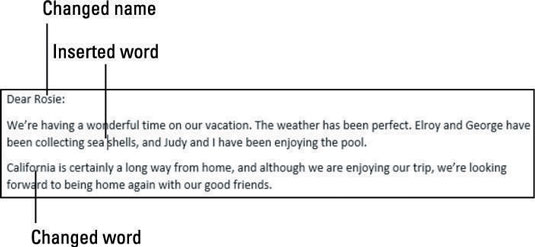
Shranite dokument.
V interesu kozmopolitizma vam Word 2016 omogoča delo s tujimi jeziki. Naučite se, kako vnesti in urediti besedilo v tujem jeziku, ter preveriti črkovanje in slovnico.
Učinkovito filtriranje in razvrščanje podatkov v vrtilni tabeli Excel 2019 za boljša poročila. Dosežite hitrejše analize z našimi namigi in triki!
Reševalec v Excelu je močno orodje za optimizacijo, ki lahko naleti na težave. Razumevanje sporočil o napakah reševalca vam lahko pomaga rešiti težave in optimizirati vaše matematične modele.
Odkrijte različne <strong>teme PowerPoint 2019</strong> in kako jih lahko uporabite za izboljšanje vaših predstavitev. Izberite najboljšo temo za vaše diapozitive.
Nekateri statistični ukrepi v Excelu so lahko zelo zmedeni, vendar so funkcije hi-kvadrat res praktične. Preberite vse opise funkcij hi-kvadrat za bolje razumevanje statističnih orodij.
V tem članku se naučite, kako dodati <strong>obrobo strani</strong> v Word 2013, vključno z različnimi slogi in tehnikami za izboljšanje videza vaših dokumentov.
Ni vam treba omejiti uporabe urejevalnika besedil na delo z enim samim dokumentom. Učinkovito delajte z več dokumenti v Wordu 2013.
Sodelovanje pri predstavitvi, ustvarjeni v PowerPointu 2013, je lahko tako preprosto kot dodajanje komentarjev. Odkrijte, kako učinkovito uporabljati komentarje za izboljšanje vaših predstavitev.
Ugotovite, kako prilagoditi nastavitve preverjanja črkovanja in slovnice v Wordu 2016, da izboljšate svoje jezikovne sposobnosti.
PowerPoint 2013 vam ponuja različne načine za izvedbo predstavitve, vključno s tiskanjem izročkov. Izročki so ključnega pomena za izboljšanje vaše predstavitve.




